MHDD — программа для проверки жесткого диска на битые сектора
MHDD – бесплатная программа для низкоуровневой проверки жестких дисков на наличие битых секторов и ошибок. Программа поддерживает работу с жесткими дисками через наиболее распространенные интерфейсы: IDE, Serial ATA, SCSI.
При помощи программы MHDD, записанной на загрузочную флэшку или CD/DVD, можно просканировать жесткий диск на ошибки не загружая Windows. Это очень удобно в том случае, когда нет возможности подключить HDD к компьютеру с рабочим жестким диском и исправной ОС. Утилита может работать с жесткими дисками любых производителей благодаря тому, что взаимодействие осуществляется через стандартные порты ATA и определенный набор команд, определенных в спецификации ATA.
Как пользоваться программой MHDD.
- Выбираем в BIOS или BOOT MENU (загрузочном меню) устройство, с котрого будет производится загрузка — USB или CD/DVD.
- После загрузки программа попытается найти подключенные жесткие диски и выведит на экран список того, что было найдено. Для выбора жесткого диска на проверку битых секторов необходимо ввести цифру, соответствующую ему в списке, и нажать Enter.
- После этого необходимо нажать F2, чтобы определить параметры жесткого диска. Для получения расширенной информации о жестком диске будет предложено нажать Shift+F2. После того как параметры жесткого диска определены можно приступать к проверке жесткого диска на ошибки — нажимаем клавишу F4.
- Появится окно, в котором будет предложено установить параметры сканирования жесткого диска.
Start LBA — адрес начального блока.
End LBA — адрес конечного блока.
Remap — это функция позволяет найти нерабочие сектора жесткого диска и заменить их на работоспособные.
Timout (sec) — задает время на выполнение операции с жестким диском.
Spindown after scan — останавливает жесткий диск после сканирования.
Loop test/repair — проводить сканирование/восстановление циклично.
Erase Delays — стирает сектора в которых обнаружены задержки чтения.Поменять значение параметра можно нажав клавишу Enter. - Установив нужные параметры, нажимаем еще раз F4 для запуска сканирования.

- Запустим режим сканирования со стиранием секторов , в которых есть задержка чтения — Erase Delays: ON.После завершения, запустим повторное сканирование и не меняя параметров проверим состояние диска. Если битые сектора остались, то MHDD их не удалось затереть и в таком случае эти сектора нужно заменить рабочими. Для этого нужно запустить сканирование с параметром Remap: ON
MHDD как пользоваться ( Обзор программы MHDD на русском языке)
Расшифровка ошибок MHDD.
В процессе проверки поверхности диска программой блоки секторов закрашиваются квадратиками. Чем светлее квадратик тем больше времени было потрачено на чтение этого блока. Цветными квадратиками отмечаются блоки с высокой задержкой чтения.
У блоков отмеченных зеленым цветом задержка чтения еще в пределах нормы — менее 150 мс, а красные блоки сигнализируют о том, что начал формироваться BAD block (плохой блок). ? TIME и UNC по сути означают уже сформированные BAD блоки.
х UNC (Uncorrectable Data Error). Не удалось скорректировать данные избыточным кодом, блок признан нечитаемым. Может быть как следствием нарушения контрольной суммы данных, так и следствием физического повреждения HDD;
! ABRT (Aborted Command). Винт отверг команду в результате неисправности, или команда не поддерживается данным HDD (пароль, устаревшая или слишком новая модель итд.).
S IDNF (ID Not Found). Не идентифицирован сектор. Обычно говорит о разрушении микрокода или формата нижнего уровня HDD. У исправных винчестеров такая ошибка выдается при попытке обратиться к несуществующему адресу.
A AMNF (Address Mark Not Found). Невозможно прочитать сектор, обычно в результате серьезной аппаратной проблемы (например, на HDD Toshiba, Maxtor — говорит о неисправности магнитных головок);
0 T0NF (Track 0 Not Found). Невозможно выполнить рекалибровку на стартовый цилиндр рабочей области. На современных HDD говорит о неисправности микрокода или магнитных головок;
* BBK (Bad Block Detected). Найден бэд-блок. Устарело;
Индикация режимов работы жесткого диска HDD.
(Первоисточник — стандарт ATA/ATAPI)
BUSY (Busy). Винт занят обработкой команды или «завис». В то время, пока горит эта лампочка, все остальные индикаторы считаются недействительными, и винчестер может реагировать только на команду «Reset» (F3).
DRDY (Drive Ready). Винт готов к приему команды;
WRFT (Write Fault). Ошибка записи. Устарело. По новому стандарту, и, следовательно, на новых HDD: «Device Fault» — неисправность устройства;
DRSC (Drive Seek Complete). Винт успешно закончил установку головки на трек; Устарело. На новых назначение зависит от предшествующей команды.
DRQ (Data Request). Винт готов к обмену данными через интерфейс;
INX (Index). Зажигается при каждом обороте диска. На некоторых винчестерах уже не используется, или может выдавать неверный результат.
CORR коррекция. Устарело и на новых HDD не применяется.
ERR (Error) Произошла ошибка. В регистре ошибок можно узнать код ошибки.
Источник: soft-setup.ru
Программы для восстановления жёсткого диска и удалённых файлов
На данной странице можно скачать самые популярные программы последних версий для ремонта и тестирования жёстких дисков, а так же для восстановления данных.
Следует отметить, что многие из этих программ при тестировании HDD могут повредить данные на вашем диске, поэтому перед их использованием прочтите прилагающиеся инструкции и примеры работы с ними. Если же диск повреждён серьёзно, а Вам необходимо провести восстановление данных, то лучше сразу обратиться к специалистам, которые имеют в своём распоряжении профессиональные программно-аппаратные средства.
Название программы
Инструкция
Краткое описание
Источник: www.mhdd.ru
MHDD. Документация
Вы можете распространять MHDD без ограничений. Вы можете дизассемблировать и исследовать код MHDD в образовательных целях без ограничений. Вы не можете продавать MHDD.
Отказ от гарантий:
Используйте это программное обеспечение «как есть». MHDD — это очень мощная, и, в то же время, очень опасная программа. Никто не может нести ответственность за любой вред, причинённый программой MHDD.
Оглавление
- MHDD. Документация
- О проекте MHDD
- Где взять MHDD
- Что находится внутри MHDD
- Как это работает
- Аппаратные требования и поддерживаемое аппаратное обеспечение
- Скачивание установочного пакета MHDD
- Первый запуск. Важная информация
- Сканирование поверхности
- Просмотр атрибутов SMART
- Команды идентификации накопителя
- Стирание групп секторов или целого диска
- Уменьшение объёма накопителя
- Управление парольной защитой
- Чтение секторов в файл
- Запись секторов из файла на диск
- Управление шумовыми характеристиками накопителя
- Конфигурация накопителя
- Пакетный запуск команд
- Другие команды
- Параметры командной строки
- Часто задаваемые вопросы и ответы на них
О проекте MHDD
MHDD — это небольшая, но мощная бесплатная программа, которая предназначена для работы с накопителями на самом низком уровне (насколько это возможно). Первая версия была выпущена в 2000 году мной, Дмитрием Постриганём. Она была способна произвести сканирование поверхности накопителя с интерфейсом IDE в режиме CHS.
Моя главная цель — разработать диагностическое ПО для накопителей, которому бы доверяли. Сейчас MHDD — это значительно больше, чем диагностика. Вы можете делать всё что угодно при помощи MHDD: диагностировать накопители, выполнять чтение/запись произвольных секторов, управлять системой SMART, парольной системой, системой управления шумовыми характеристиками, а также изменять размер накопителя. Если у вас есть возможность материально помочь проекту — вот номера кошельков автора MHDD в системе Webmoney: Z681153514525; R131877337643.
Где взять MHDD
Когда вам нужна свежая копия MHDD, пожалуйста, всегда используйте сайт . Вы можете скачать MHDD в виде образа CD, как самораспаковывающийся образ флоппи-диска, или в виде архива. Документация постоянно обновляется, поэтому доступна только по текущему адресу.
Что находится внутри MHDD
mhdd.exe Исполняемая программа mhdd.hlp Этот файл используется системой справки по SMART командам cfg/mhdd.cfg В этом файле MHDD хранит конфигурацию
Во время первого запуска программа создаст файл log/mhdd.log. Это основной лог-файл. Все ваши действия и результаты тестов будут записаны в этот файл.
Как это работает
Давайте представим, как работает операционная система MSDOS, когда ей нужно прочитать какой-либо сектор с накопителя. MSDOS просто «попросит» BIOS сделать это. Затем, BIOS ищет в своих таблицах адреса портов нужного накопителя, выполняет необходимые проверки, и затем начинает обмен данными с накопителем. После того, как всё закончено, BIOS возвращает результат операционной системе. Давайте посмотрим на диаграмму. Здесь показано, как обычная DOS-программа работает с накопителем:
Программа MSDOS BIOS Контроллер IDE/SATA Накопитель
А теперь давайте обратим внимание на то, как работает MHDD:
MHDD Контроллер IDE/SATA Накопитель
Главное отличие: MHDD не использует функции BIOS и прерывания. Таким образом, у вас даже нет надобности определять накопитель в BIOS Setup. Вы можете даже включать накопитель уже после того, как загрузится MSDOS и MHDD, так как MHDD работает напрямую с регистрами накопителя и не обращает внимания на такие «мелочи» как, например, разделы, файловые системы и ограничения BIOS. Внимание:
Никогда не запускайте MHDD с накопителя, который находится на том же физическом IDE канале (кабеле), к которому (к кабелю, к каналу) подключается тестируемый накопитель. Вы будете иметь значительные повреждения данных на обоих накопителях! В связи с этим, по умолчанию, MHDD не работает с каналом PRIMARY, так как у большинства пользователей именно там находится MHDD.
Для того, чтобы разблокировать канал Primary, запустите MHDD, затем выйдите, затем отредактируйте файл MHDD.CFG. Или же используйте ключ командной строки /ENABLEPRIMARY. Для доступа к SCSI-устройствам MHDD использует DOS ASPI драйвер. Если вы не планируете работать с накопителями SCSI — значит, вам не нужны никакие драйверы.
Аппаратные требования и поддерживаемое аппаратное обеспечение
- Процессор Intel Pentium или лучше
- 4 мегабайта оперативной памяти
- DR-DOS, MSDOS версии 6.22 и выше
- Любое загрузочное устройство (USB, CDROM, FDD, HDD)
- Клавиатура
- Любой интегрированный в северный мост (адреса портов: 0x1Fx для канала primary, 0x17x для канала secondary)
- Контроллеры PCI UDMA (определяются автоматически): HPT, Silicon Image, Promise (не все), ITE, ATI, возможно, другие. Даже некоторые RAID контроллеры поддерживаются (в этом случае MHDD работает с каждым физическим накопителем отдельно)
- Контроллеры UDMA/RAID, интегрированные в материнскую плату в виде отдельной микросхемы
- Любой IDE или Serial ATA объёмом не меньше 600 мегабайт. Режим LBA поддерживается полностью, однако, я убрал CHS-код из MHDD в версиях 3.x
- Любой IDE или Serial-ATA объёмом не больше 8388607 терабайт. Режим LBA48 поддерживается полностью
- Любой SCSI накопитель с размером сектора от 512 до 528 байт
- Любое устройство типа SCSI removable media, например, CDROM, лента. Максимальный поддерживаемый размер сектора составляет 4096 байт
Скачивание установочного пакета MHDD
Вам необходимо решить, какой пакет вам необходим: образ CD, образ дискеты или просто архив. Посетите сайт для скачивания соответствующего пакета. Вы можете записать образ CD при помощи любого ПО, поддерживающего запись ISO-образов. Ваш CD будет загрузочным.
Первый запуск. Важная информация
Некоторые люди считают, что MHDD — очень сложная программа. Они предполагали, что MHDD должна быть очень простой, но когда они, не прочитав документацию, запускали её в первый раз — приходило разочарование. MHDD — это очень сложная и опасная программа. Намного легче осваивают MHDD те, кто знаком с внутренним устройством накопителей.
Если вы хотите получить соответствующие знания, вы можете начать знакомство с этого сайта: http://t13.org. Очень важно понимать, что вам придётся потратить несколько часов, а возможно и дней, прежде чем вы получите осмысленные результаты от MHDD. Я настоятельно рекомендую попробовать протестировать несколько накопителей без дефектов перед тем, как вы начнёте работать с неисправными.
При первом запуске программа создаст новый файл ./cfg/mhdd.cfg. Канал IDE Primary отключен по умолчанию. Если вы действительно хотите «включить» его — пожалуйста, прочтите это. Вы увидите меню выбора накопителей. Выберите любое устройство, которое захотите. Вы можете вызвать это меню в любое время нажатием SHIFT+F3. Теперь вы можете нажать F1 и использовать любые команды MHDD.
Пожалуйста, будьте предельно внимательны, когда работаете с MHDD первые несколько раз. Я бы посоветовал начать знакомство с команд EID, SCAN, STOP, CX и TOF. Некоторым из них назначены комбинации клавиш, например F4 для команды SCAN. Взгляните на регистры. Любое IDE или Serial ATA устройство должно сообщать DRIVE READY и DRIVE SEEK COMPLETE, таким образом, вы должны видеть флаги DRDY и DRSC.
Флаг BUSY сигнализирует о том, что накопитель выполняет какую-либо операцию (например, чтение или запись). Некоторые флаги, такие как WRITE FAULT и TRACK 0 NOT FOUND являются устаревшими, вы никогда их не должны видеть. Флаг INDEX также является устаревшим, однако, иногда он может мигать. Флаг DATA REQUEST (DREQ) означает, что диск запрашивает передачу данных.
Если вы заметили флаг ERROR (ERR), посмотрите на регистр ошибок. Вы сможете определить тип возникшей ошибки. Смотрите ATA/ATAPI standard
для получения дальнейшей информации о командах и регистрах.
Использование команд MHDD
Сканирование поверхности
Сканирование любого устройства возможно только если оно может быть определено командами ID или EID (или по нажатию F2). Для того, чтобы выполнить сканирование, наберите SCAN и нажмите ENTER, или используйте F4. Вы увидите меню, где сможете изменить некоторые настройки. По умолчанию, начальный сектор равен нулю (стартовый сектор).
Конечный сектор равен максимально возможному (конец диска). Все деструктивные по отношению к пользовательским данным функции (Remap, Erase Delays) по умолчанию выключены. Нажмите F4 снова для запуска сканирования. MHDD сканирует накопители блоками. Для накопителей IDE/SATA один блок равен 255 секторам (130560 байт). Как работает сканирование
1. MHDD посылает команду VERIFY SECTORS с номером LBA (номер сектора) и номером секторов в качестве параметров 2. Накопитель поднимает флаг BUSY 3. MHDD запускает таймер 4. После того, как накопитель выполнил команду, он опускает флаг BUSY 5. MHDD вычисляет затраченное накопителем время и выводит соответствующий блок на экран. Если встретилась ошибка (bad block), программа выводит соответствующую букву, которая описывает ошибку.
MHDD повторяет шаги 1—5 до конечного сектора. Если вам нужен протокол сканирования — вы всегда можете найти его в файле log/mhdd.log. Если сканирование выявило ошибки, первое, что необходимо сделать — это скопировать все данные с накопителя. Затем необходимо выполнить полное стирание поверхности при помощи команды ERASE, которая стирает каждый сектор на вашем накопителе.
Накопитель пересчитает поля ECC для каждого сектора. Это помогает избавиться от так называемых «soft-bad» блоков. Если стирание не помогло, запускайте сканирование с включенной опцией REMAP. Если вы видите, что каждый блок содержит ошибку, не пытайтесь стирать накопитель либо производить сканирование с включенной опцией REMAP. Скорее всего, у накопителя повреждена служебная область, и это не может быть исправлено стандартными командами MHDD.
Просмотр атрибутов SMART
Вы можете набрать SMART ATT или нажать F8 для просмотра атрибутов. Что они означают? Пожалуй, самый главный атрибут для современного накопителя — это «Reallocated Sectors Count» (значение Raw). Это значение сообщает, сколько на диске переназначенных секторов. Нормальный накопитель имеет raw-значение, равное нулю. Если вы видите значение более 50 — у накопителя проблемы.
Это может означать брак блока питания, вибрация, перегрев, или же просто бракованный накопитель. Взгляните на атрибут 194 — температура. Хорошие значения лежат в промежутке между 20 и 40 градусами. Некоторые накопители не сообщают температуру. Атрибут UDMA CRC error rate означает количество ошибок, которые возникают при передаче данных по IDE/SATA кабелю.
Нормальное raw-значение этого атрибута равняется нулю. Если вы видите другое значение, вам нужно срочно заменить кабель. Также, разгон очень влияет на количество ошибок такого типа. Другие атрибуты, обычно, не так важны. Смотрите ATA/ATAPI standard
для получения дополнительной информации о атрибутах и тестах SMART.
Команды идентификации накопителя
Попробуйте команды ID и EID для того чтобы просмотреть информацию о вашем накопителе. Смотрите ATA/ATAPI standard для получения дополнительной информации.
Стирание групп секторов или целого диска
Вы можете использовать команду ERASE. Если ваш накопитель был опознан в BIOS Setup (или же при тесте POST), MHDD попытается использовать функции BIOS для стирания накопителя в режиме UDMA. Если вы не хотите, чтобы MHDD пыталась использовать BIOS, используйте параметр /DISABLEBIOS.
Уменьшение объёма накопителя
Используйте команду HPA для ограничения объёма накопителя. Программа спросит новое количество доступных секторов. Для того, чтобы снять установленные ограничения, используйте команду NHPA. Производите цикл «выключение-включение» накопителя перед использованием команды NHPA. В соответствии с ATA/ATAPI standard, вы можете изменять объём накопителя только один раз за один цикл работы накопителя.
Управление парольной защитой
Используйте команду PWD для блокировки накопителя при помощи пользовательского (USER) пароля. В соответствии с ATA/ATAPI standard, вам необходимо произвести выключение и включение накопителя для того, чтобы изменения вступили в силу. В MHDD есть две команды для разблокировки накопителей: UNLOCK и DISPWD. UNLOCK производит разблокировку накопителя до первого выключения.
Для того, чтобы отключить парольную систему, вам необходимо использовать сначала команду UNLOCK, а замем команду DISPWD (пароль должен быть известен). Мастер-пароль устанавливается производителем и может быть использован для разблокировки. Более подробная информация доступна в этой статье: Парольная система современных накопителей.
Чтение секторов в файл
Вы можете считать всего несколько секторов или целый диск в файл или в набор файлов. Попробуйте команду TOF. Программа пропускает дефектные сектора. Если вы планируете создавать образ размером более 1 гигабайт, лучше использовать команду ATOF, так как она умеет автоматически «нарезать» образы.
Запись секторов из файла на диск
Используйте команду FF для записи секторов на диск. Вас попросят ввести номер первого сектора для записи и количество записываемых подряд секторов.
Управление шумовыми характеристиками накопителя
Почти все современные накопители поддерживают Acoustic Management. Вы можете уменьшить уровень шума, издаваемого при перемещении головок, путём уменьшения скорости их перемещения. Используйте команду AAM для настройки.
Конфигурация накопителя
При помощи команды CONFIG вы можете просматривать и изменять конфигурацию накопителя, например, максимальный режим UDMA, поддержка систем Security, SMART, AAM, HPA, поддержка режима LBA48. Также возможно изменение размера диска. Некоторые производители уменьшают размер диска при помощи изменения конфигурации, у вас есть возможность восстановить оригинальный объём.
Пакетный запуск команд
Вы можете написать очень простой пакетный файл (смотрите пример в каталоге BATCH), где вы опишете всё, что вы хотите выполнить. Нажмите F5, когда захотите запустить такой файл на исполнение.
Другие команды
Нажмите F1. Вы увидите краткую справку по всем командам MHDD. Для получения более детальной информации, пожалуйста, пользуйтесь командой MAN.
Параметры командной строки
/NOPINGPONG Отключить некоторые звуки /DISABLEBIOS Отключить стирание (ERASE) через BIOS /DISABLESCSI Отключить модуль SCSI /ENABLEPRIMARY Подключить канал Primary IDE/SATA /RO Этот ключ служит для запуска MHDD на защищённых от записи носителях. Он отключает попытки создать временные файлы, а так же отключает протоколирование.
Часто задаваемые вопросы и ответы на них
Список часто задаваемых вопросов и ответы на них вы можете найти по этому адресу: /forum/mhdd-faq-vt6.html
Источник: ihdd.ru
Как пользоваться MHDD
Программа MHDD изначально предназначена для проверки жесткого диска – целостности его сегментов, возможности сохранять и воспроизводить информацию. MHDD 4.6 – это бесплатная программа для работы с накопителями на низком уровне. Сегодня программа позволяет выполнять чтение/запись произвольных секторов, управлять системой SMART, парольной системой, изменять размер накопителя.
Основные особенности программы
- нет необходимости совершать инсталляцию, вполне достаточно сохранить файлы на флешку или диск;
- запускать программу можно с переносного накопителя;
- перед началом проверки и непосредственно запуском программы нужно подключить диск, который планируется проверить.
Важно! Совершайте все действия внимательно и обдуманно. Функционал программы дает широкие возможности по управлению жестким диском, поэтому вполне возможно навредить.
Как пользоваться
После запуска программы появится черное окно. Вы увидите меню выбора накопителей. Выберите любое устройство, которое захотите. Вы можете вызвать это меню в любое время нажатием SHIFT+F3.
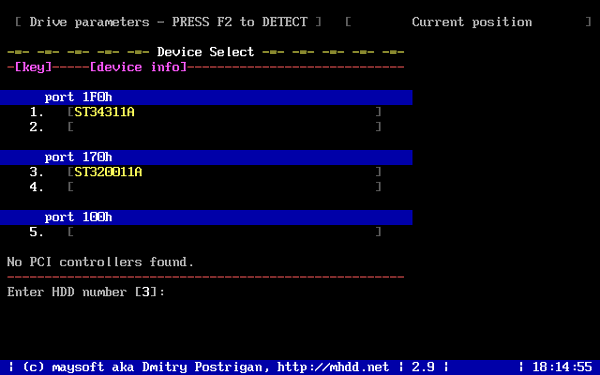
На экран будет выведена подсказка об основных командах программы. Пожалуйста, будьте предельно внимательны, когда работаете с MHDD первые несколько раз. Рекомендуем начать знакомство с команд EID, SCAN, STOP, CX и TOF. Некоторым из них назначены комбинации клавиш, например F4 для команды SCAN.
Сканирование диска с помощью MHDD
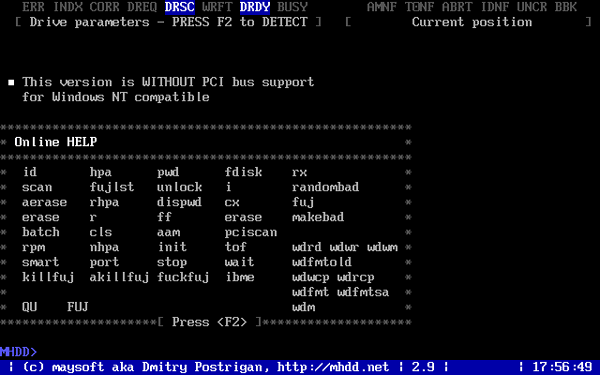
Чтобы проверить, есть ли на жестком диске битые блоки, жмем F4. Система предложит посмотреть дополнительные параметры. Значения по умолчанию соответствуют полной поверхности. Можно включить переназначение сбойных секторов при обнаружении таких (функция Remap). Для продолжения нужно нажать снова F4.
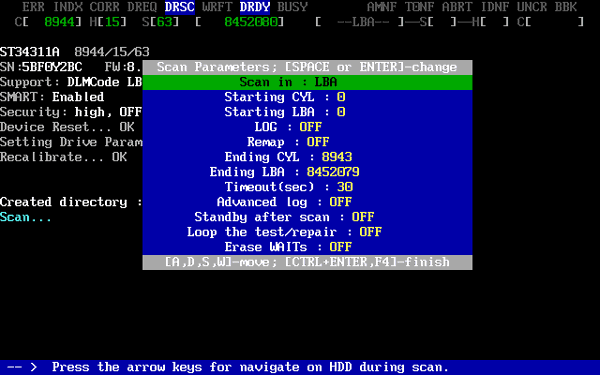
В процессе проверки программа покажет по секторам, какие из них находятся в каком состоянии. Параметры указаны в миллисекундах – единице измерения времени, которое было затрачено на ответ устройством. Чем меньше число, тем лучше. Значки отличаются по цветам:
- железные цифры обозначают рабочие сектора;
- желтые сигнализируют о проблемах;
- красные значки показывают практически полную неработоспособность анализируемого сектора.
У «здорового» жесткого диска не должно быть красных обозначений.
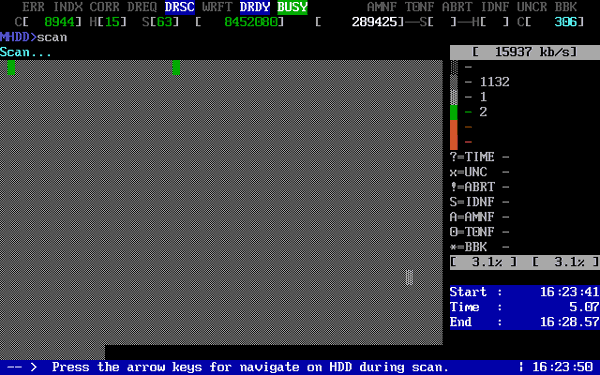
Как исправить проблемы? Сложный вопрос, ответ на который в каждом случае может быть разным. В любом случае сначала сохраните все данные на другой носитель
С помощью функции ERASE можно удалить все данные. Иногда это решает проблему, и при последующих проверках сектора уже обозначаются более целостными. Однако в таком случае вся информация с жёсткого диска тоже удаляется, да и не всегда процесс приносит желаемый результат.
Просмотр атрибутов SMART
Вы можете набрать SMART ATT в консоли или использовать горячую клавишу F8 для просмотра атрибутов.
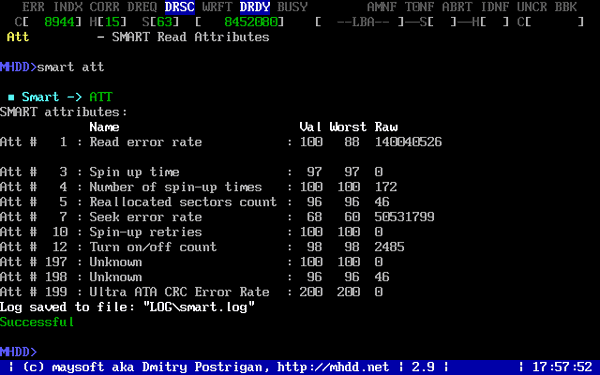
Пожалуй, самый главный атрибут для современного накопителя — это «Reallocated Sectors Count» (значение Raw). Это значение сообщает, сколько на диске переназначенных секторов. Нормальный накопитель имеет raw-значение, равное нулю. Если вы видите значение более 50 — у накопителя проблемы. Это может означать брак блока питания, вибрация, перегрев, или же просто бракованный накопитель.
Атрибут UDMA CRC error rate означает количество ошибок, которые возникают при передаче данных по IDE/SATA кабелю. Нормальное raw-значение этого атрибута равняется нулю. Если вы видите другое значение, вам нужно срочно заменить кабель.
Видео как пользоваться программой MHDD
Итого
- Жесткий диск проверяется без запуска операционной системы, с переносного накопителя.
- Не требуется установка дополнительных программ.
- Можно получить полный отчет о работоспособности секторов жесткого диска.
- Доступен подробный анализ и удаление данных, повторные проверки.
Закажите восстановление данных
Закажите бесплатную диагностику
Источник: www.datarc.ru
Программа MHDD: где скачать, как создать загрузочную флешку и как пользоваться

Самым точным способом диагностики жестких дисков является проверка через DOS с помощью MHDD. В этом случае HDD не будет загружен сторонними приложениями и процессами, доступ к нему осуществляет только одна программа. Это снижает время отклика и на выходе выдает достоверные результаты.
Что нельзя сказать о Victoria, которая работая из-под Windows, способна выдавать не совсем корректные результаты. Это связано с тем, что в момент работы утилиты запущены сторонние службы и процессы, которые обращаются к жесткому диску, повышая время отклика.
Это значит, что если вы запустите проверку и в этот момент продолжите пользоваться компьютером или будут работать приложения на фоне, то в результатах теста отобразится большое количество медленных или недоступных зон. А это нам совсем не нужно.
Что это за программа (краткое описание)
MHDD – профессиональное бесплатное решение для проверки жестких дисков на наличие ошибок и дефектов. Может похвастаться весьма большим функционалом, позволяющим провести не только базовое и расширенное сканирование, но и выполнить восстановление HDD.

Поскольку установка происходит не на компьютер, а на USB накопитель, MHDD подходит для всех ОС, включая Windows 7 и 10 (32 и 64 bit). Распространяется абсолютно бесплатно, интерфейс достаточно простой, хоть и полностью английском языке.
А теперь, предлагаю перейти к подробной инструкции по ее использованию.
Где скачать
Скачать последнюю версию MHDD 4.6 можно
Оригинальный язык английский, русской версии не существует. Будьте осторожны, если видите предложение скачать именно русскую версию (rus), особенно это относится к торрентам. Именно так подхватываются трояны.

ISO — специальный формат (образ) для записи на флешку, предназначенный для последующего запуска через DOS.
Также она по умолчанию включена в популярные бесплатные Live CD: Hiren’s Boot CD, Ultimate Boot CD, 2k10 Live CD и другие. Пользоваться подобными сборками удобно, поскольку в них включены все утилиты для комплексной диагностики системы, включая «Memtest86» и «Regenerator».
Создание загрузочной флешки с MHDD
Для записи предлагаю использовать специальное бесплатное приложение «UltraISO». Оно распространяется на русском языке и совместимо с Windows 10, 7 и другими версиями. Поэтому предварительно скачайте и установите ее.
Далее выполняем все по шагам:
- Щелкаем по скачанному файлу в формате .iso правой мышкой, наводим на пункт «Открыть с помощью» и выбираем «UltraIso».

- В верхнем меню нажимаем на раздел «Самозагрузка» и выбираем «Записать образ …».

- В открывшемся окне для пункта «Disk Drive» указываем USB носитель, метод записи выставляем «USB — HDD», все остальные опции оставляем по умолчанию. Нажимаем «Записать» и дожидаемся окончания процесса.

- Дождитесь завершения создания загрузочной флешки. Теперь для запуска нужно перезагрузить компьютер, войти в биос и поменять приоритет загрузки устройств, поставив USB носитель на первое место. Обычно порядок загрузки меняется в разделе «Boot».
Убедитесь, что в БИОСЕ выставлен режим работы «IDE» для SATA накопителей. В противном случае утилита его не увидит и отобразит ошибку инициализации. После завершения проверки при необходимости можно изменить обратно на «AHCI».
Сохраняем настройки и повторно перезапускаем компьютер.
Как пользоваться программой (инструкция)
Теперь подробнее о том, как правильно пользоваться MHDD. Это важно, поскольку от этого зависит результативность.
После того как загрузка с флешки выполнена, с помощью стрелок выберите пункт под цифрой «2» и нажмите «Enter».

Далее отобразятся все жесткие диски, подключенные к компьютеру. Каждый HDD имеет порядковый номер, находящийся слева от его названия. Вводим необходимую цифру и нажимаем «Enter». У меня это цифра «2». Для переопределения винта с которым планируется начать работу, нужно нажать комбинацию «SHIFT + F3».

- BUSY — занят и не реагирует на команды.
- WRFT — произошла ошибка записи.
- DREQ — готов к обмену данных.
- ERR — возникла ошибки при выполнении какой-либо операции.
Теперь можно начинать работу с винчестером. Приложение по умолчанию предложит ознакомиться со всеми командами для управления, которые доступны. Для открытия списка команд нажмите клавишу «F1».

Разберем наиболее популярные из них:

- SCAN – начать сканирование. Также можно использовать клавишу «F4».
- ERASE – произойдет перезапись каждого сектора (низкоуровневое форматирование), при этом вся информация находящаяся на накопителе удалится. Используется для устранения софтовых бэдов (ошибок).
- SMART ATT – используется для просмотра SMART параметров. Он также открывается клавишей «F8».
В качестве примера я запущу обычное сканирование поверхности на наличие бэд блоков. Для этого ввожу команду «SCAN» и жму «Enter».
В открывшемся окне все значения оставляю по умолчанию и нажимаю «F4» для запуска. При этом вся информация сохранится. В итоге я получу отчет об имеющихся проблемах.

Сразу хочу обратить ваше внимание, на то, что есть и другие функции:
- Start LBA – начальный пункт с которого начнется сканирование.
- End LBA – конечный пункт.
- Remap – используется когда необходимо выполнить сканирование с автоматическим переназначением поврежденных секторов (применяется для восстановления работоспособности). Принимает значение «OFF» и «ON», то есть, включить – выключить.
- Timeout – время задержки на считывание сектора. После истечения времени произойдет переход к следующей области.
- Spindown after scan – останавливает HDD после завершения процедуры сканирования.
- Loop test/repair – цикличная проверка.
- Erase Delays – используется для полной перезаписи медленных или недоступных зон. При этом часть информации, находящейся на накопителе удалится. Принимает значение «OFF» и «ON».
Для изменения параметров используется клавиша «Enter», для перехода к другому параметру используются стрелки на клавиатуре.
Анализ результатов
По завершении проверки вы увидите окно с подробной информацией в виде разноцветных квадратиков и буквенных обозначений.

Что означает каждый из них:
- Серые квадраты (3-50 ms) — показывают общее количество наиболее быстрых секторов, с которыми никаких проблем не наблюдается.
- Зеленые ( – говорят о наличии медленных секторов. Большое их количество (выше 500) снижает скорость работы винта. Однако наличие зеленых квадратиков, присуще каждому накопителю и является нормой (в разумных значениях).
- Оранжевые ( – очень медленные зоны, значительно понижающие скорость работы накопителя. Наличие хотя бы одного, говорит о начале проблем в работе винчестера.
- Красные (>500 ms) – сбойные зоны (бэд блоки). Существенно замедляют работу винчестера, вызывают различные сбои в работе ОС и приложений.
- UNC – сбойная область не поддающаяся восстановлению. Скорее всего это «логический BAD блок». Обычно устраняется перезаписью функцией «ERASE» (низкоуровневым форматированием).
- AMNF – пропавшая адресная метка. Чаще всего возникает из-за неисправности аппаратной части винчестера. Стоит попробовать провести ERASE или REMAP, правда в большинстве своем это не приносит результата.
- ABTR – запрос на чтение отвергнут. Появляется в результате аппаратной неисправности, либо по причине несовместимости с конкретным винчестером.
- IDNF – не найден идентификационный номер. Говорит о неисправности, либо о неудачной попытке обращения к области.
- T0NF – нулевой трек не найден, рекалибровка не удалась. Говорит о неисправности носителя.
Процедура восстановления
Теперь, судя по полученному отчету мы можем действовать дальше по инструкции.
- Если найдены UNC, AMNF, IDNF сектора, то необходимо выполнять сканирование с функцией «Erase Delays». Это устранит сбойную область. Но если проблема останется, то выполняем «ERASE».

- В случае с оранжевыми, коричневыми блоками, выполняем «REMAP». Также помогает комбинация «ERASE» — «REMAP» или «Erase Delays».

Необходимо помнить, что команда «Erase Delays» удалит лишь некоторые ваши файлы, в то время как команда «ERASE» произведет (форматирование) полное удаление всех файлов. Поэтому предварительно рекомендую сохранить все важные файлы на другой носитель.
Далее производим повторную проверку. Если некоторые бэд блоки останутся, то очевидно, что они вызваны физической неисправностью носителя. Выходом из ситуации станет опция «REMAP», либо замена накопителя. Помните, что такой носитель способен выйти из строя в любой момент.
Теперь о том, как делаю я. Для начала начинаю обычное сканирование с функцией Remap. Затем запускаю операционку и сохраняю всю информацию на другой носитель. Затем произвожу перезапись поврежденных областей функцией «ERASE». Такой подход повышает шансы эффективного восстановления работоспособности HDD и экономит время.
Анализ SMART
По идее это тема отдельной статьи, но я хочу затронуть некоторые значения, так или иначе влияющие на результат проверки и в целом показывающие текущее состояние здоровья винчестера.

Открыть SMART вам поможет клавиша F8 или команда «SMART ATT». Обращаем внимание на колонку «RAW».
Наиболее значимые атрибуты:
- Reallocated sectors count – общее количество автоматических переназначенных секторов (бэдов).
- Current pending sectors – сектора, которые стоят в очереди на переназначение.
- Ultra ATA CRC – количество ошибок возникших при передаче данных посредством SATA кабеля. Значение должно быть сведено к нулю. Устраняется заменой кабеля или SATA разъема.
Какие действия предпринять в том или ином случае, читайте в предыдущем разделе.
После проведения диагностики, чтобы выйти из BIOS, нужно воспользоваться комбинацией «Ctrl + Shift + Delete» для перезагрузки, либо отключить ПК через кнопку питания.
Проблемы, с которыми вы можете столкнуться
- Иногда, утилита MHDD не видит подключенный жесткий диск, даже несмотря на то, что он отображается в Windows. Скорее всего дело в физической неисправности. Как правило, при этом отображается сообщение «drive is not ready». В таком случае попробуйте подключить устройство к другому разъему используя новый SATA кабель или очистить окислы на плате винчестера.
- Если устройство издает сторонние шумы, то скорее всего дело во внутреннем механизме. Ситуация исправляется заменой.
- О неисправном механизме также говорит зависание на этапе проверки. Или отвал HDD в основном меню с сообщением «driver has been disconnected».
Источник: onoutbukax.ru